1. docker から Nginx イメージをダウンロード
docker pull nginx
2. マウント ディレクトリ
を作成し、ここにファイルを配置します Nginx に相当するディレクトリを変更せずに docker にマッピングします。がコンテナに入りました
mkdir -p /data/nginx/{conf,conf.d,html,logs}3。ファイルの正確性を保証するために、最初にコンテナに入り、対応するファイルをコピーすることをお勧めします。
それが不便な場合は、次のようにすることもできます。 2 つのウィンドウを開いて 1 つを入力します。コンテナーに移動し、左側を右側にコピーします。これは、ファイルが正しいことを確認するためです
##启动容器 docker run -itd nginx /bin/bash #进入容器 docker attach xxxxxxxxxx
| ファイル | マウント パス | ##nginx パス | ##設定ファイル |
| /data/ nginx/conf/nginx.conf | /etc/nginx/nginx.conf | 設定ファイルフォルダ | |
| /data/nginx/conf.d | /etc/nginx/conf.d | ホームページ フォルダー html パス | |
| /data/nginx/ html | /usr/share/nginx/html | ログ ファイル | |
| /data/nginx/logs | /var/log/nginx |
server {
#端口号
listen 80;
#定义使用 localhost 访问
server_name localhost;
#charset koi8-r;
#access_log /var/log/nginx/host.access.log main;
location / {
#根目录位置
root /usr/share/nginx/html;
#index 文件位置
index 1.html;
}
#error_page 404 /404.html;
# redirect server error pages to the static page /50x.html
#
error_page 500 502 503 504 /50x.html;
location = /50x.html {
root /usr/share/nginx/html;
}
# proxy the PHP scripts to Apache listening on 127.0.0.1:80
#
#location ~ \.php$ {
# proxy_pass http://127.0.0.1;
#}
# pass the PHP scripts to FastCGI server listening on 127.0.0.1:9000
#
#location ~ \.php$ {
# root html;
# fastcgi_pass 127.0.0.1:9000;
# fastcgi_index index.php;
# fastcgi_param SCRIPT_FILENAME /scripts$fastcgi_script_name;
# include fastcgi_params;
#}
# deny access to .htaccess files, if Apache's document root
# concurs with nginx's one
#
#location ~ /\.ht {
# deny all;
#}
}
ここでテストに使用した 1.html は私自身が書いたものです <html> <head> <title>Mynginx</title> </head> <body> <h2> 欢迎使用nginx! </h2> </body> </html>5. 次に、コンテナ
docker run --name myNginx -d -p 8089:80 -v /data/nginx/html:/usr/share/nginx/html -v /data/nginx/conf/nginx.conf:/etc/nginx/nginx.conf -v /data/nginx/conf.d:/etc/nginx/conf.d -v /data/nginx/logs:/var/log/nginx nginx## を起動できます#マウント パスは正しい必要があります。間違ったものは書かないでください。
-p 8089:80 ここで、アクセスがポート 8089 になるように、ポート 80 をホストのポート 8089 にマップします。変更する必要はありません。 nginxのデフォルトポート
次はコンテナが正常に起動するかどうかを確認できます
docker ps
コンテナが表示されない場合は、起動に問題があることを意味します。設定ファイルの記述が間違っているか、マウントパスが間違っています。
起動後は直接起動できますブラウザlocalhost:8089 先ほど書いた1.indexのページが見られました
6。 nginxを停止せずに設定ファイルを更新する
設定ファイルを変更する場合、設定ファイルを更新する必要がありますこのとき、2つのウィンドウを開いてください非常にクールなウィンドウです
#进入容器 docker exec -it xxxxxxxxxxx /bin/bash #测试配置文件是否有问题 nginx -t #要是显示 successful 就可以更新了 nginx -s reload
以上がDocker に Nginx をデプロイする方法の詳細内容です。詳細については、PHP 中国語 Web サイトの他の関連記事を参照してください。
 HDMI 2.2規格は、2025年の前夜に発表される予定です! 8kの解像度はまもなく予定されていますApr 13, 2025 pm 11:33 PM
HDMI 2.2規格は、2025年の前夜に発表される予定です! 8kの解像度はまもなく予定されていますApr 13, 2025 pm 11:33 PMHDMI2.2規格は、2025 CES展示の前夜に公式にリリースされると予想されています。 HDMIFORUMは、この新世代のビデオ信号伝送プロトコル仕様を1月6日に発表する予定です。2017年にリリースされたHDMI2.1標準は、48Gbpsの最大帯域幅を持ち、4K144Hzおよび8k30Hzのビデオ伝送をサポートし、DSCテクノロジーで最大10k120Hzになります。 HDMI2.2は、帯域幅を大幅に増加させ、より高い解像度とリフレッシュレートをサポートし、新しいワイヤーを採用すると予想されます。特定の仕様はまだ開示されていませんが、HDMI2.2は必然的に48Gbpsの帯域幅と10240*4320のHDMI2.1の解像度制限を上回ります。 DisplayPort2.1が20にあることを考えると
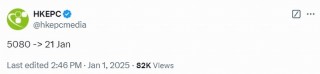 50シリーズグラフィックカードの最初の弾丸! RTX 5080は1月21日に発売される場合がありますApr 13, 2025 pm 11:30 PM
50シリーズグラフィックカードの最初の弾丸! RTX 5080は1月21日に発売される場合がありますApr 13, 2025 pm 11:30 PMNvidiaは1月6日に新製品の打ち上げ会議を開催し、非常に期待されているRTX50シリーズのグラフィックカードがまもなく発表されます。 Hong Kong Media HKEPCによると、RTX5080は1月21日に正式に発売される予定であり、RTX5090は2月に発売される可能性があり、中国市場向けのRTX5090Dの特別バージョンは同時に発売される場合があります。 RTX5080はGB203-400GPUを使用し、10,752のCUDAコアを持ち、16GB GDDR7ビデオメモリを装備しています。 Nvidiaは、RTX50シリーズで最速のビデオメモリであり、その速度はシリーズの他のモデルの28Gbpsから30〜32Gbpsに達すると予想されています。 Nvidiaの新しいグラフィックカードに加えて、1月は他の新しいハードウェア製品の集中リリースも案内します。例えば
 最も安いSnapdragon 8gen3! Honor GTは正式にリリースされます:価格は2,199元から始まります!Apr 13, 2025 pm 11:27 PM
最も安いSnapdragon 8gen3! Honor GTは正式にリリースされます:価格は2,199元から始まります!Apr 13, 2025 pm 11:27 PMHonor GTは、若いユーザー市場を目指して、2,199元から始まる強力なデビューを果たしました!この新しい携帯電話には、Snapdragon 8Gen3プロセッサと6.7インチのストレート画面が装備されており、パフォーマンスと毎日の使用体験のバランスが取れています。当局はまた、構成をフレンドリーなK80と特に比較して、費用対効果の利点を強調しました。メモリと価格の詳細は次のとおりです。12GB256GB:2199元16GB 256GB:2399元12GB 512GB:2599元16GB 512GB:2899 Yuan 16GB 1TB:3299 Yuan Honor GTには5300mahの大規模なChapacacity "Quinghai chapacacity長期的なゲームと高速充電のニーズを満たします。画像に関しては、500
 Xiaomi Autoは、NIOと協力して新しい電気自動車充電エコシステムを構築することを公式に発表しましたApr 13, 2025 pm 11:24 PM
Xiaomi Autoは、NIOと協力して新しい電気自動車充電エコシステムを構築することを公式に発表しましたApr 13, 2025 pm 11:24 PMXiaomiとNioは、充電ネットワークを共同で構築するために戦略的協力に達しました! 2つの新しいエネルギー車両の巨人が力を合わせて、ユーザーにより便利な充電体験をもたらし、業界のリソース統合を促進しました。公式ニュースによると、14,000を超えるNIO充電山がXiaomi充電マップに接続されます。ユーザーは、利用可能な量や電力などの情報を含む、充電効率を効果的に改善するなど、充電用の山のステータスをリアルタイムで表示できます。この動きは、NIOの「パワーアップ郡と郡のアクセス」計画における重要なステップであり、来年6月30日までに全国の郡レベルの行政区域で請求された山を完全に補償することを目指しています。 NIOの高度な充電技術は、ほとんどの新しいエネルギー車の所有者のニーズを満たします。 Xiaomiにとって、これは充電ネットワークレイアウトの欠点を補い、新しいエネルギー車両市場での競争力を高めます。双方は協力して、リソース共有と双方にとって有利な結果を達成します。同時に、
 Googleがリードします! OpenaiはついにChatGpt Vision機能を発表しますApr 13, 2025 pm 11:21 PM
Googleがリードします! OpenaiはついにChatGpt Vision機能を発表しますApr 13, 2025 pm 11:21 PMGoogleはGemini2をリリースし、OpenaiはChatGptVisionでスーツを追いました! Googleは昨夜その強力なGemini2モデルをリリースし、無料のサービスを発表しました。この動きは、Openaiが待望のChatGptVision機能をすばやく発表するように促し、ユーザーに豊かなマルチモーダルエクスペリエンスをもたらすように促しているようです。 ChatGptVisionは、テキストインタラクションに限定されなくなりました。ユーザーは、ビデオ通話、スクリーン共有、さらにはリアルタイムでサンタとやり取りできるようになり、新しいマルチモーダルインタラクティブエクスペリエンスをもたらすことができます。 Openaiの記者会見は簡潔で明確で、わずか11分間続きました。
 啓示:AppleのボーダーレスiPhoneはiPhone 18を遅らせる可能性があり、達成することは困難ですApr 13, 2025 pm 11:18 PM
啓示:AppleのボーダーレスiPhoneはiPhone 18を遅らせる可能性があり、達成することは困難ですApr 13, 2025 pm 11:18 PMAppleは、iPhoneの「完全なガラス」の究極のデザインを追求しています:挑戦と展望。元AppleのチーフデザイナーであるJoni Iveyは、かつて「A Complete Glass」のような完全に境界のないiPhoneを想像していました。この目標はかつてiPhone 18が達成することを期待されていましたが、現時点では非常に難しいようです。 Appleの目標は、ディスプレイが前面全体を覆い、携帯電話の側面にシームレスに拡張して、統一された視覚効果を作成できるようにすることです。アイビーは去りましたが、Appleはまだこの「ガラス片」のコンセプトを実現するために一生懸命働いており、正面に境界線を見ないように努めています。 iPhone XはAppleの目標に向けた重要なステップですが、その後の進捗は遅いです。国境は縮小していますが、まだはっきりと見えます。境界を完全に排除するには、湾曲した表面が必要です
 マルチパーティ認定:iPhone 17標準バージョンは、高いリフレッシュレートをサポートします!歴史上初めて!Apr 13, 2025 pm 11:15 PM
マルチパーティ認定:iPhone 17標準バージョンは、高いリフレッシュレートをサポートします!歴史上初めて!Apr 13, 2025 pm 11:15 PMAppleのiPhone 17は、中国のHuaweiやXiaomiなどの強力な競合他社の影響に対処するための主要なアップグレードを導くかもしれません。デジタルブロガー@digitalチャットステーションによると、iPhone 17の標準バージョンは初めて高いリフレッシュレート画面を装備し、ユーザーエクスペリエンスを大幅に改善することが期待されています。この動きは、Appleが最終的に5年後に高いリフレッシュレートテクノロジーを標準バージョンに委任したという事実を示しています。現在、iPhone 16は、6,000元価格帯に60Hzの画面を備えた唯一のフラッグシップ携帯電話であり、少し遅れているようです。 iPhone 17の標準バージョンはリフレッシュレート画面が高くなりますが、ProバージョンのデザインはProバージョンのウルトラナローベゼル効果をまだ達成していないなど、プロバージョンと比較して違いがあります。注目に値するのは、iPhone 17 Proシリーズが真新しいものを採用することです
 血と戦う、栄光のcrown冠!アゴンラブ攻撃は、上海少佐の新しい王の誕生を目撃しましたApr 13, 2025 pm 11:12 PM
血と戦う、栄光のcrown冠!アゴンラブ攻撃は、上海少佐の新しい王の誕生を目撃しましたApr 13, 2025 pm 11:12 PM2024年上海メジャー:スピリットチームがチャンピオンシップを獲得し、アゴンは栄光の瞬間を目撃するのが大好きです!ほぼ1か月後、非常に期待されている2024年のカウンターストライク世界選手権(2024年上海少佐)が12月15日に終了しました。公式パートナーとして、Agon Aidongは最終チームにゲームモニターを提供し、プロセス全体でこのピーク対決の素晴らしい瞬間を目撃します。ピークショーダウン、情熱的な最終シーン、雰囲気は暑かった!巨大なLEDスクリーンはゲームをリアルタイムでブロードキャストし、観客は彼らがサポートするチームに熱心で歓声を上げています。重要な瞬間にプレイヤーの素晴らしい操作と正確な殺害がゲームを作ります


ホットAIツール

Undresser.AI Undress
リアルなヌード写真を作成する AI 搭載アプリ

AI Clothes Remover
写真から衣服を削除するオンライン AI ツール。

Undress AI Tool
脱衣画像を無料で

Clothoff.io
AI衣類リムーバー

AI Hentai Generator
AIヘンタイを無料で生成します。

人気の記事

ホットツール

Dreamweaver Mac版
ビジュアル Web 開発ツール

SublimeText3 Mac版
神レベルのコード編集ソフト(SublimeText3)

SublimeText3 Linux 新バージョン
SublimeText3 Linux 最新バージョン

WebStorm Mac版
便利なJavaScript開発ツール

SecLists
SecLists は、セキュリティ テスターの究極の相棒です。これは、セキュリティ評価中に頻繁に使用されるさまざまな種類のリストを 1 か所にまとめたものです。 SecLists は、セキュリティ テスターが必要とする可能性のあるすべてのリストを便利に提供することで、セキュリティ テストをより効率的かつ生産的にするのに役立ちます。リストの種類には、ユーザー名、パスワード、URL、ファジング ペイロード、機密データ パターン、Web シェルなどが含まれます。テスターはこのリポジトリを新しいテスト マシンにプルするだけで、必要なあらゆる種類のリストにアクセスできるようになります。







